联想电脑安装win7系统教程?遇到问题如何解决?
18
2025-02-25
在电脑操作系统中,Windows7一直以来都是非常受欢迎的版本之一。为了安装Win7系统,光盘安装是一种简单可靠的方法。本文将通过图解教程,详细介绍使用光盘安装Win7系统的步骤和注意事项。

1.准备所需材料和工具:光盘安装Win7系统前,需要准备一台已经搭载有光盘驱动器的电脑,一张可用的Win7系统光盘以及一个空白的USB闪存驱动器。
2.备份重要数据:在开始安装之前,务必备份电脑中的重要数据和文件,以防在安装过程中数据丢失或损坏。
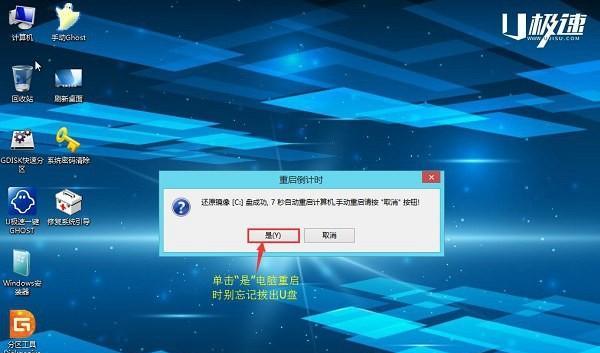
3.确保光盘驱动器设置为启动优先级第一:进入电脑的BIOS设置,找到“Boot”或“启动”选项,将光盘驱动器设置为第一启动项。保存并退出BIOS设置。
4.插入Win7系统光盘:将Win7系统光盘插入光盘驱动器,并重启电脑。
5.进入光盘启动界面:在重启过程中,按下电脑制造商指定的键(通常是F12或Esc键)进入光盘启动菜单。
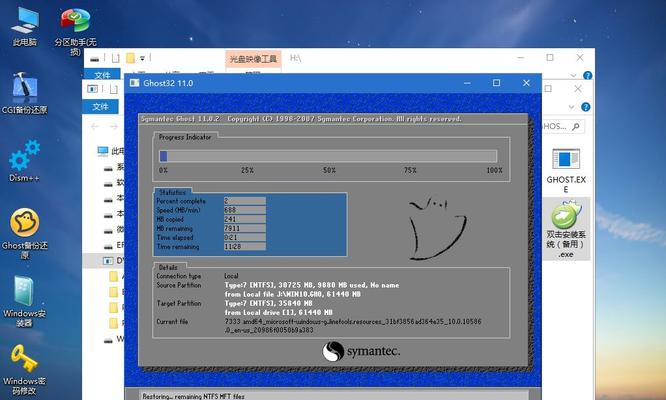
6.选择光盘启动:在光盘启动菜单中,使用键盘上的方向键选择“CD/DVDDrive”或类似选项,然后按下回车键。
7.开始安装:在Win7系统安装界面,选择“InstallNow”进行系统安装。
8.接受许可协议:阅读并接受Win7系统的许可协议,然后点击“Next”继续。
9.选择安装类型:根据个人需求选择“Custom”或“自定义”安装类型,点击“Next”。
10.创建分区:如果需要创建新的分区来安装Win7系统,点击“DriveOptions(Advanced)”,选择“New”来创建新分区。如果已经有分区,则可选择现有的分区进行安装。
11.安装系统文件:选择要进行安装的分区,然后点击“Next”开始安装Win7系统文件。
12.等待安装完成:系统将自动进行安装过程,并显示进度条。耐心等待直到安装完成。
13.完成设置:在安装完成后,按照系统提示进行一些基础设置,如设置用户名、密码、时区等。
14.安装驱动程序:完成系统设置后,安装所需的驱动程序,以确保硬件设备的正常运行。
15.更新系统和软件:最后一步是更新系统和软件,以获取最新的功能和安全修复,提升系统性能。
通过光盘安装Win7系统的步骤图解,我们可以轻松而可靠地完成安装过程。务必注意备份重要数据,并按照教程逐步操作。安装完成后,及时更新系统和软件,以确保系统的安全和性能。祝您成功安装Win7系统!
版权声明:本文内容由互联网用户自发贡献,该文观点仅代表作者本人。本站仅提供信息存储空间服务,不拥有所有权,不承担相关法律责任。如发现本站有涉嫌抄袭侵权/违法违规的内容, 请发送邮件至 3561739510@qq.com 举报,一经查实,本站将立刻删除。